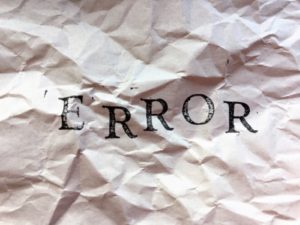WordPressのエラーの原因を効率的に調べる方法
カテゴリ:WordPress

この記事は約1分11秒で読めます。
こんにちは!グローイングスケールの竹林と申します。
Web業界15年以上でWordPress(100サイト以上構築)とSEOが得意なWebデザイナーです。
有料noteで「爆速!速くGoogleにインデックスしてもらう方法」を書いたので、ご興味ありましたらご覧ください。
「好き」なことを仕事にしたいという方のお役に立てればと思います。
主にプラグイン関連のエラーを探す時に使える方法です。
目次
WordPressのエラー
様々なタイプのエラーがあります。
例えば、プラグインを更新したタイミングで真っ白な画面になってしまったり、何もせずとも真っ白な画面になってしまっていたり、WordPressの更新で何かしらエラーになってしまったり、
wordpressの「プラグインを追加」でエラー、wordpressのプラグインをアップデートしてエラーなどなど、、
エラーの確認方法は少し強引
プラグインがエラー原因かを調べるため、一気にプラグインを素早く停止状態にしてエラーの確認をしたくないですか?
その方法は、すこし強引ですが、FTPサーバにログインして、「plugin」フォルダの名前をハイフンなどでリネームします。
そうすることによって、強制的にwordpressサイトのプラグインが停止状態になります。
停止状態になったら、エラーの部分が発生してるか発生してないか確認して、プラグインがエラーの原因なのか確認ができます。
エラーの原因がプラグインだった場合
要するに、「plugin」フォルダをリネームしたらエラーが直った場合は、
WordPressのプラグインがエラーを引き起こしている可能性がかなり高いです。
その場合、一つごとプラグインを停止にしてエラーが起きてるか起きてないか調査をしないといけないのです。
WordPressのプラグインのエラーはフォルダをリネーム
それを効率化するために、再度フォルダのリネームを行います。
今回はどこのフォルダをリネームするのかというと、プラグインフォルダ内にある各プラグインのフォルダをリネームしていきます。
プラグインの各フォルダをリネームしては、エラーを確認して、エラーが治らなかったら、リネームしたフォルダを正しいフォルダ名に戻して、、
という作業の繰り返しで、どのプラグインがエラーを発生しているかを確認していきます。
プラグインのエラーの究明
WordPressの管理画面でプラグインの「停止」と「有効化」を繰り返しするよりかは、効率的にエラーを発見できるんじゃないのかな?と思います。
ぜひ、画面が真っ白になったりなどエラーが発生した時に、お試しになってください。
合わせて読みたい「WordPress」の記事
この記事を書いた人
Growing Scale
コーディング歴約15年。WordPress化したサイトは約100サイト。SEOキーワードで上位表示経験多数。最近はGoogleのデーターポータルがおもしろい。ウェブ解析士。サイト制作実績

「Web制作」の関連記事
アドセンスのクリック単価が低い原因
AdSense(アドセンス)
アドセンスのクリック単価が低い原因は様々な原因が考えられます。 よくいわれるのは、 ページの内容が、クリ...
Google Analyticsで自分を除外する方法
SEO対策
Google Analyticsを使いアクセス解析をスタートすると、自分がアクセスした数を除外したくなります。そこで、...
wordpressの新規投稿 ができなかったけど解決!した話
WordPress
もっと言うと、投稿記事の更新もできない。記事に文書追加して更新ボタンをクリック。その後再読込すると追加した分が消えてま...
contact form 7のメール送信できない解消法
WordPress
contact form 7は、便利な分他のメール送信プラグインと比べエラーが多い印象がしますね。 しかし、メールの設...